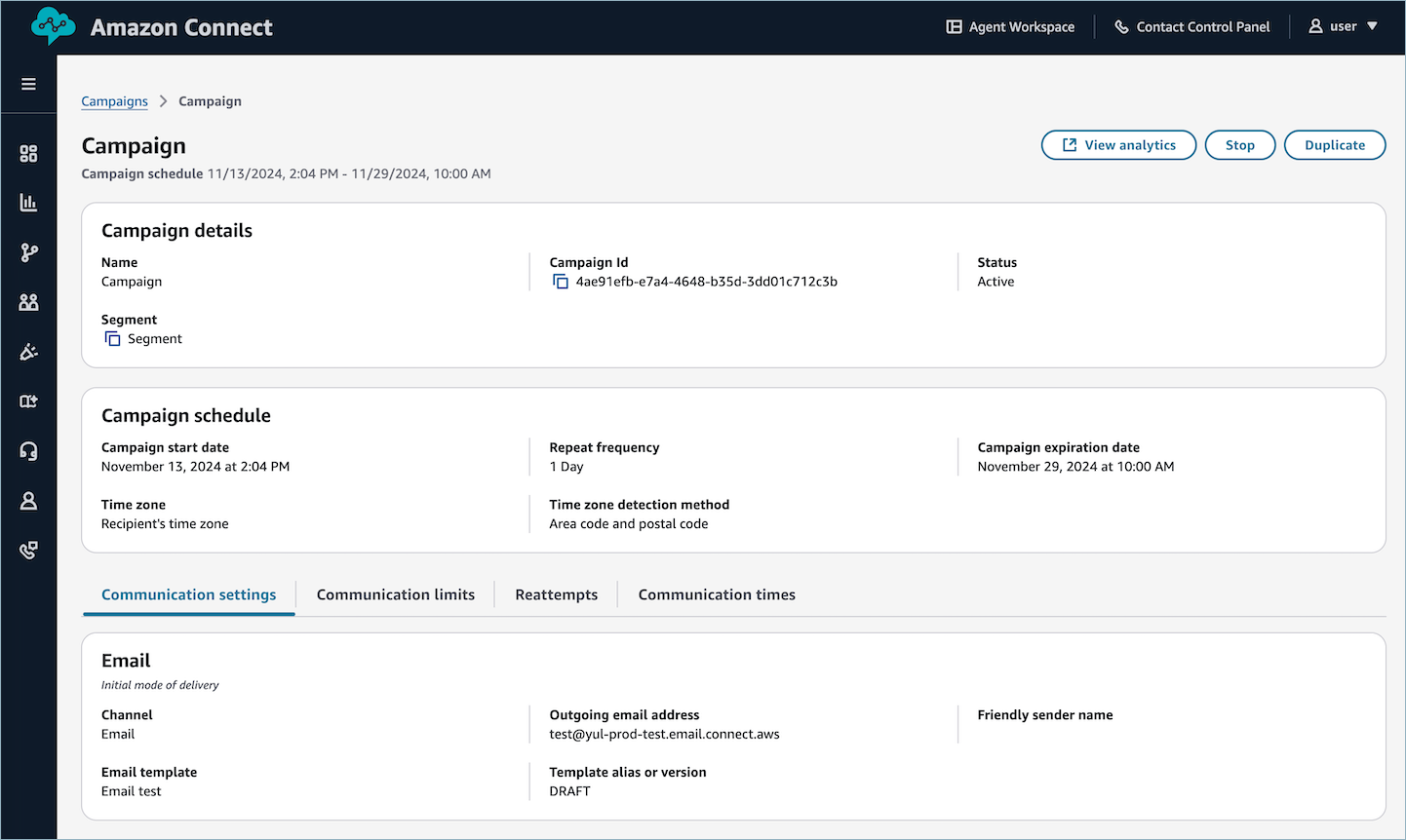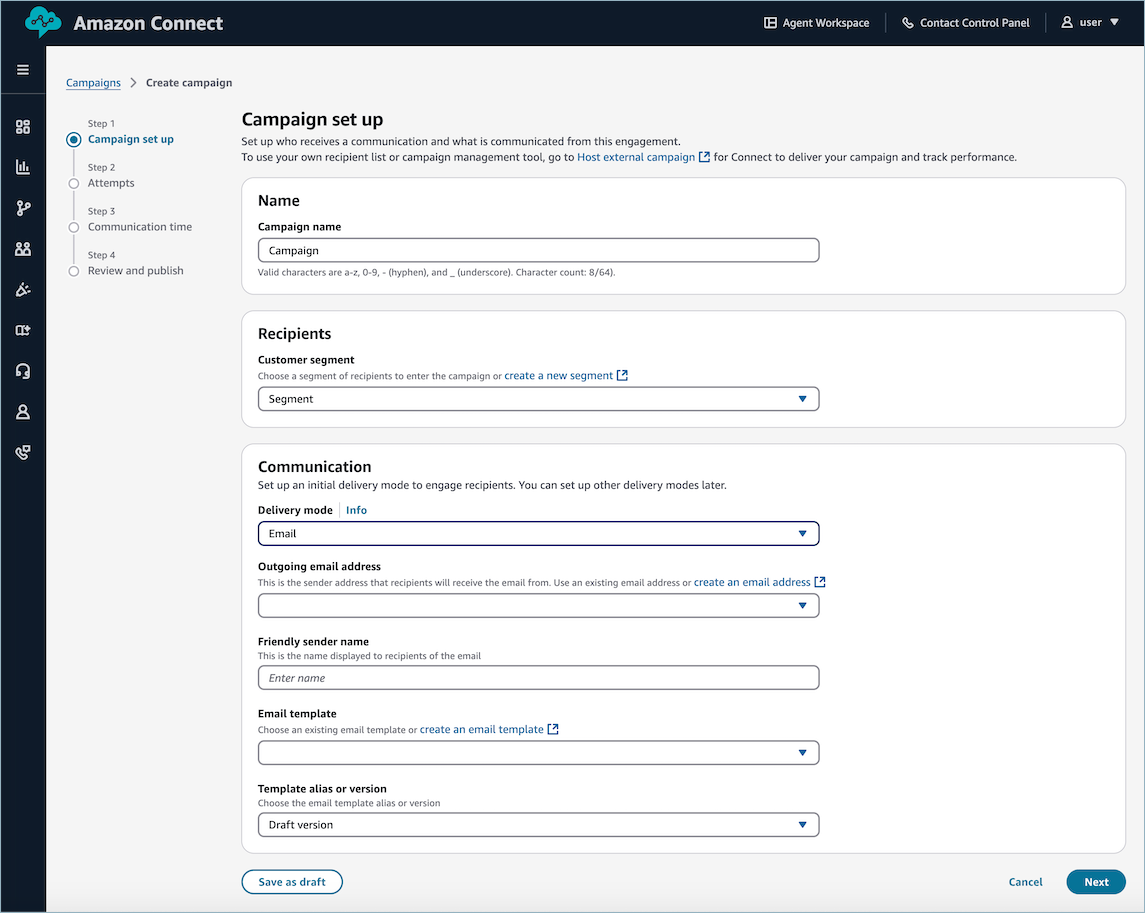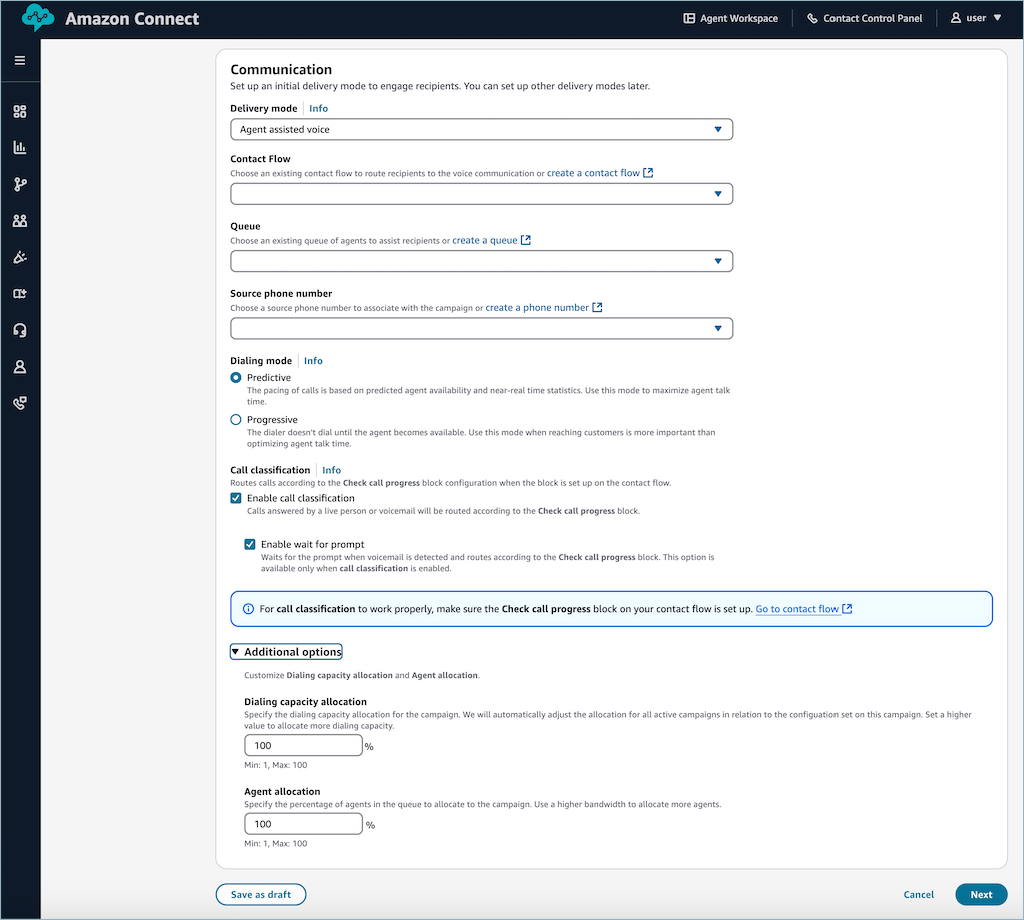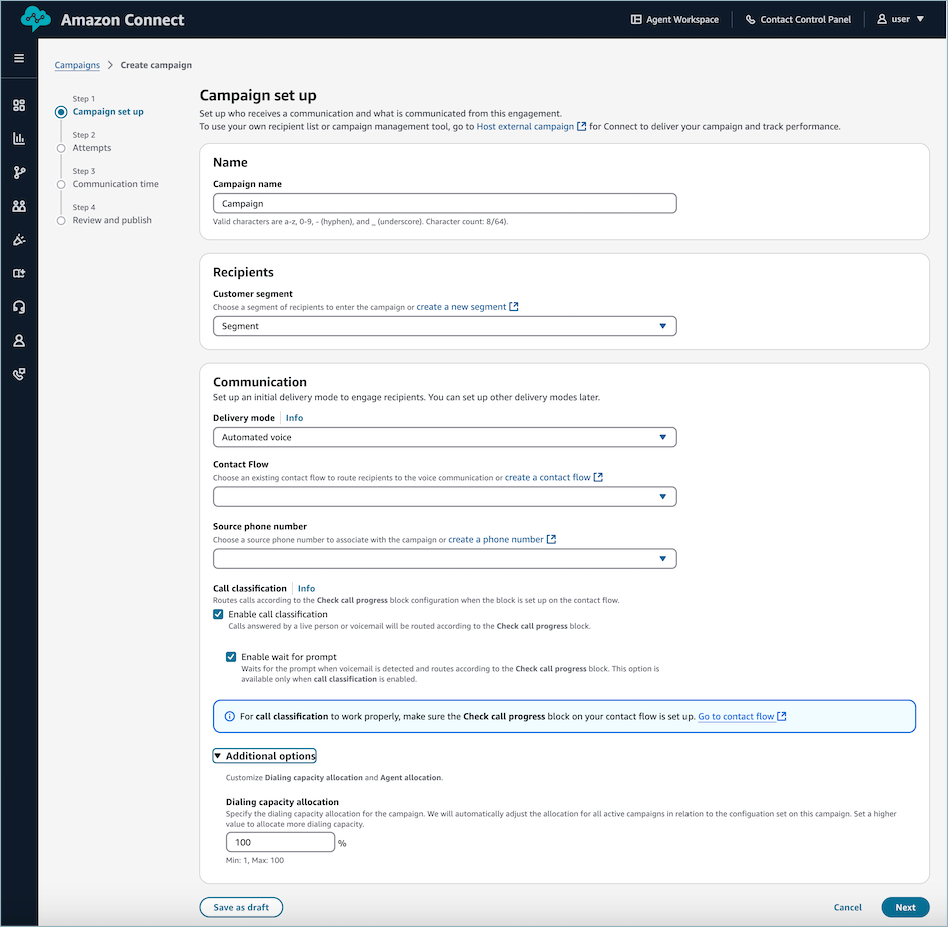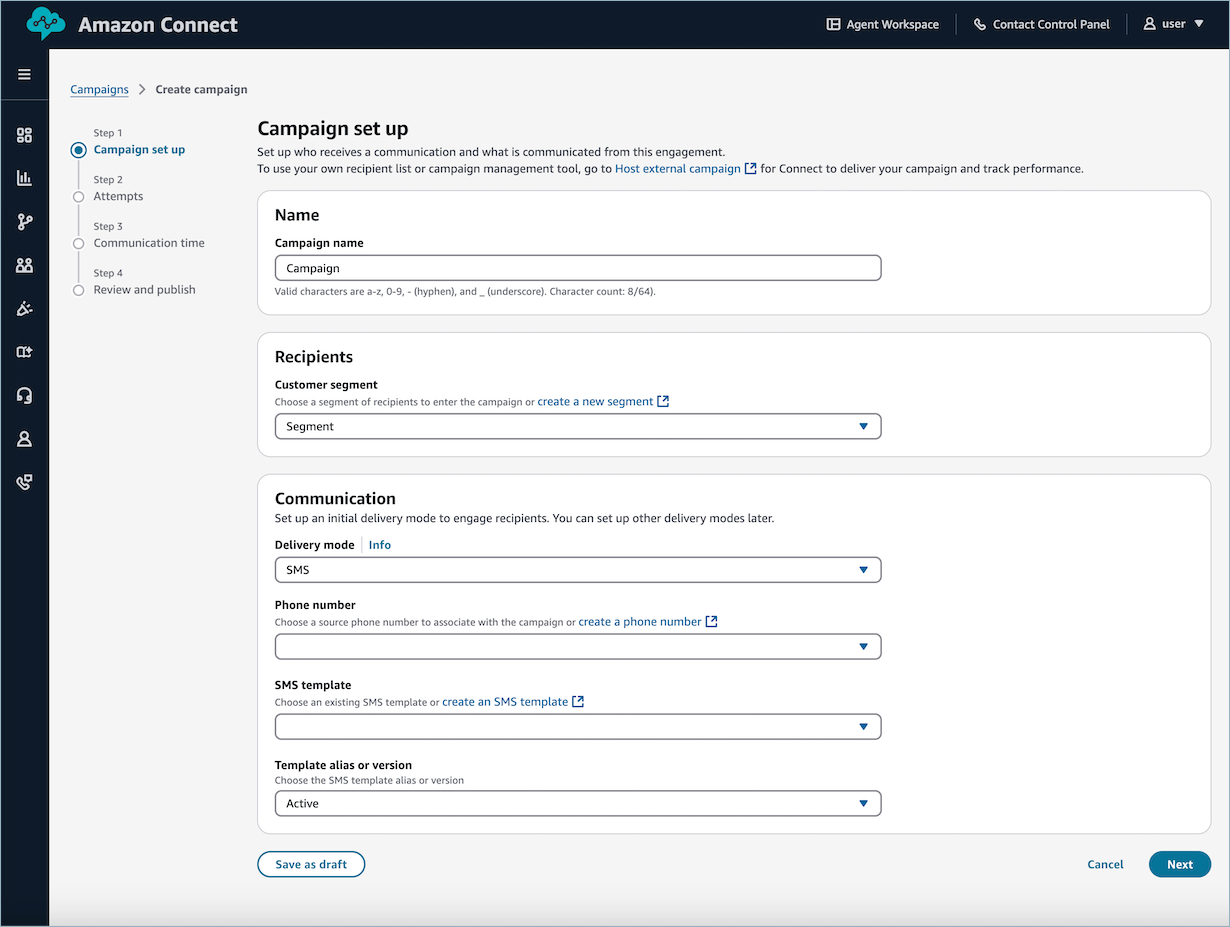Le traduzioni sono generate tramite traduzione automatica. In caso di conflitto tra il contenuto di una traduzione e la versione originale in Inglese, quest'ultima prevarrà.
Crea una campagna in uscita in Amazon Connect
-
Apri la pagina delle campagne Amazon Connect in uscita dal sito Web di Amazon Connect amministrazione.
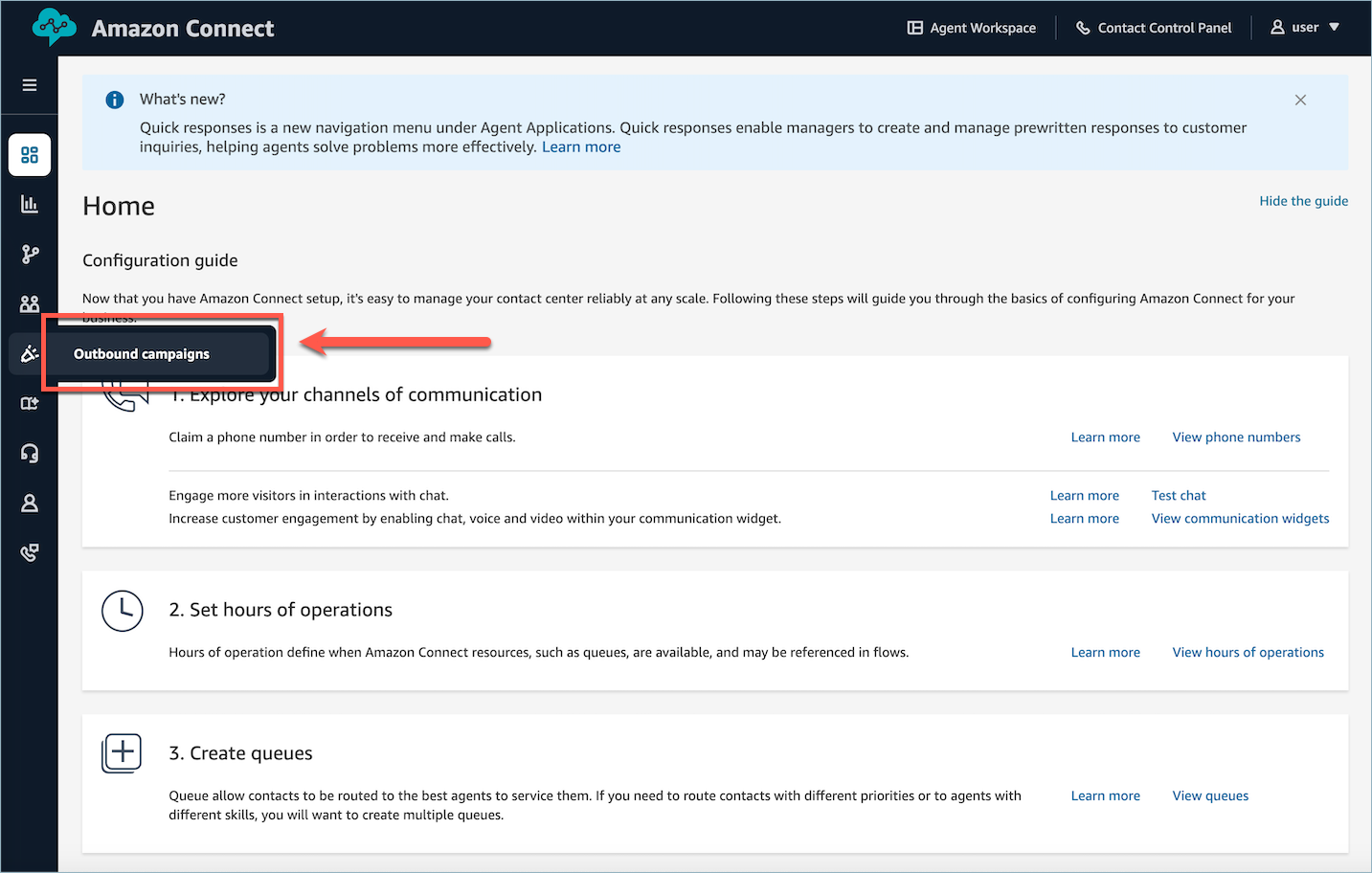
-
Dalla pagina di gestione della campagna, scegli Crea campagna.
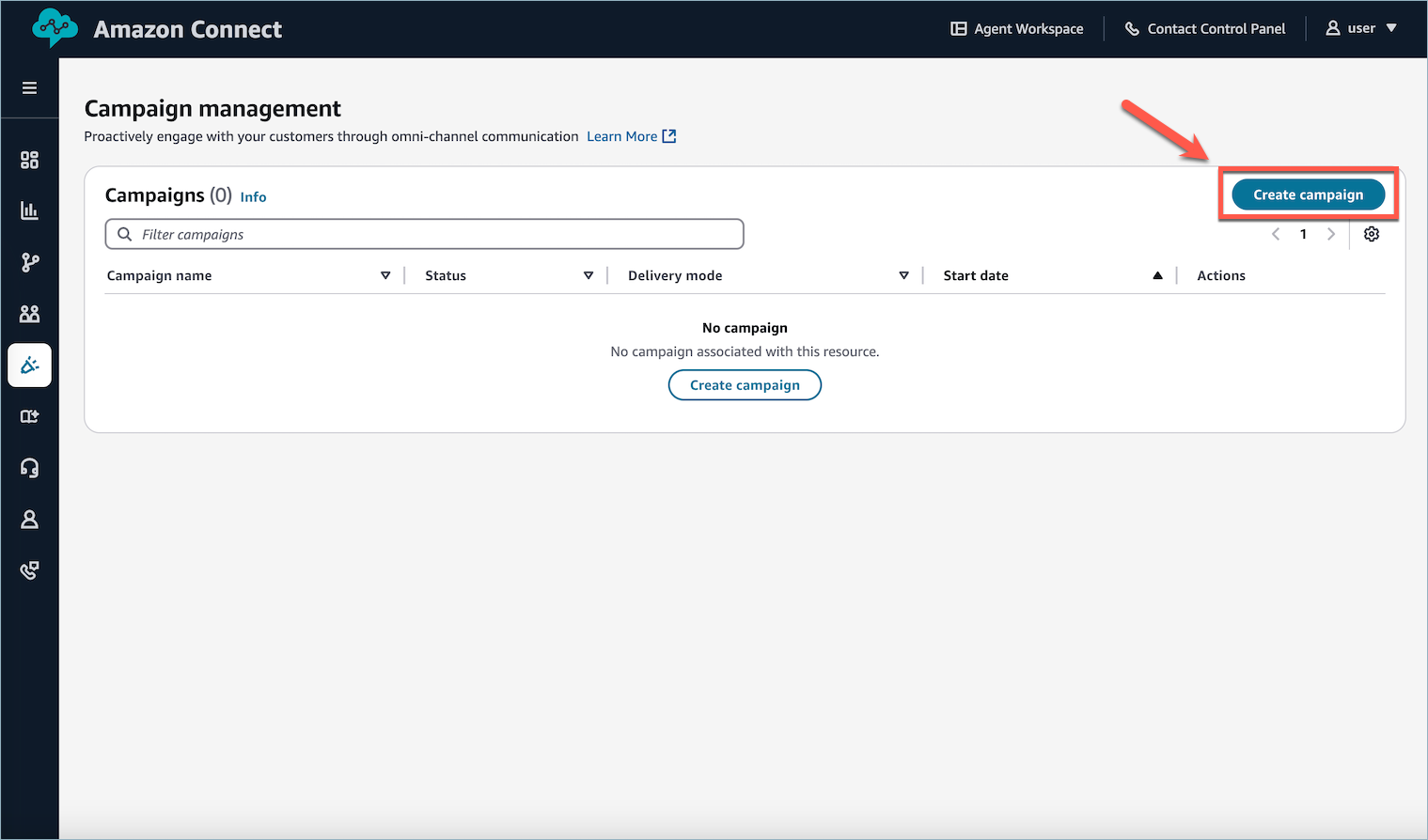
-
Inserisci il nome di una campagna.
Nota
Puoi anche utilizzare il tuo elenco di destinatari o lo strumento di gestione delle campagne scegliendo Ospita una campagna esterna. Per ulteriori informazioni sulla creazione di una campagna con risorse proprie, consulta il post sul blog High Volume Outbound Communication with Amazon Connect Outbound Campaigns
. 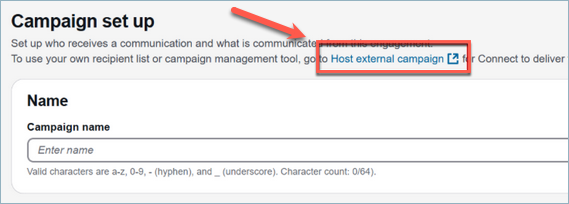
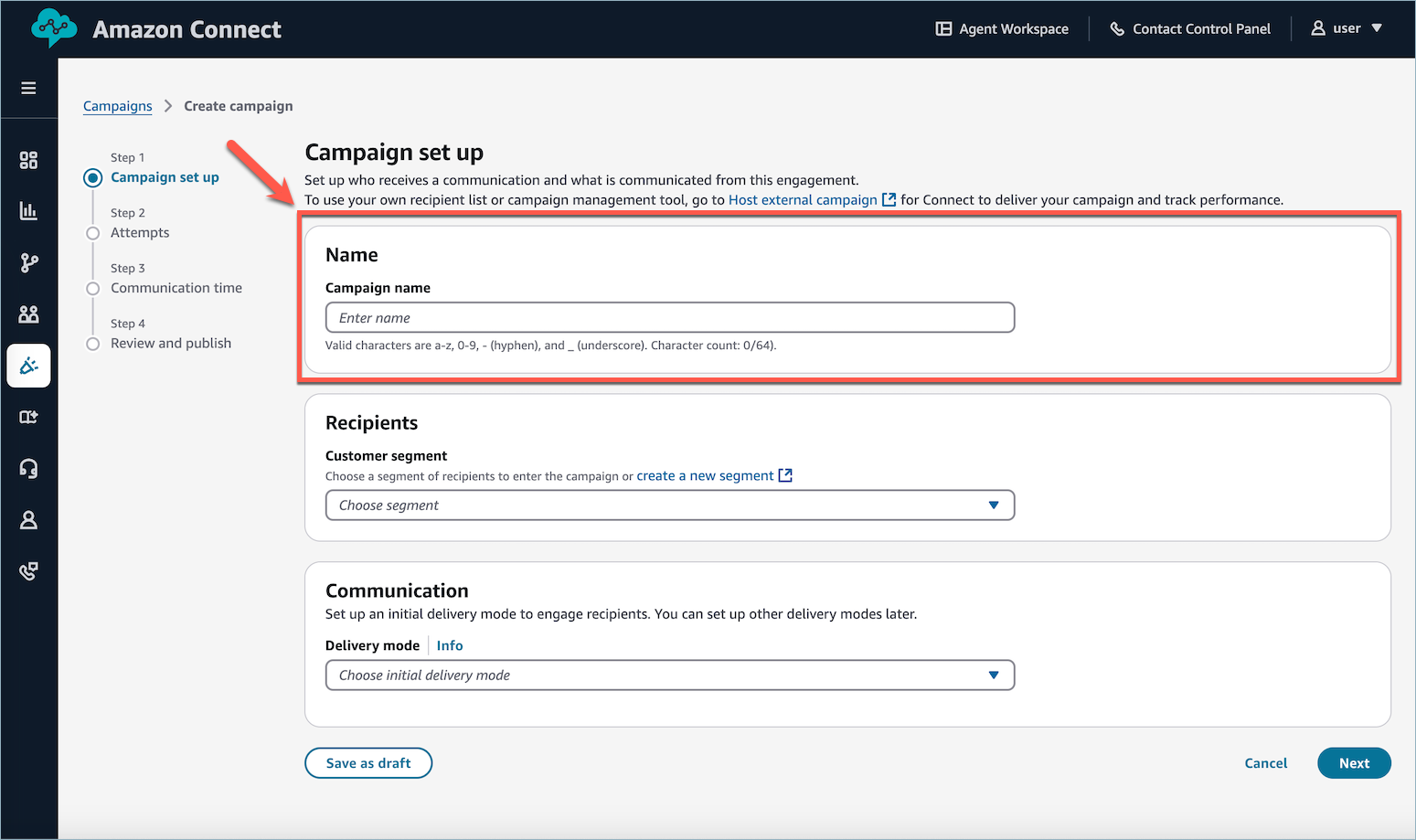
-
Seleziona un segmento di clienti da utilizzare per questa campagna. I destinatari della campagna verranno determinati all'ora di inizio programmata della campagna utilizzando il segmento scelto.
-
Scegli il canale per la comunicazione principale della campagna. I canali supportati includono la voce assistita dall'agente, la voce automatizzata, l'e-mail e gli SMS.
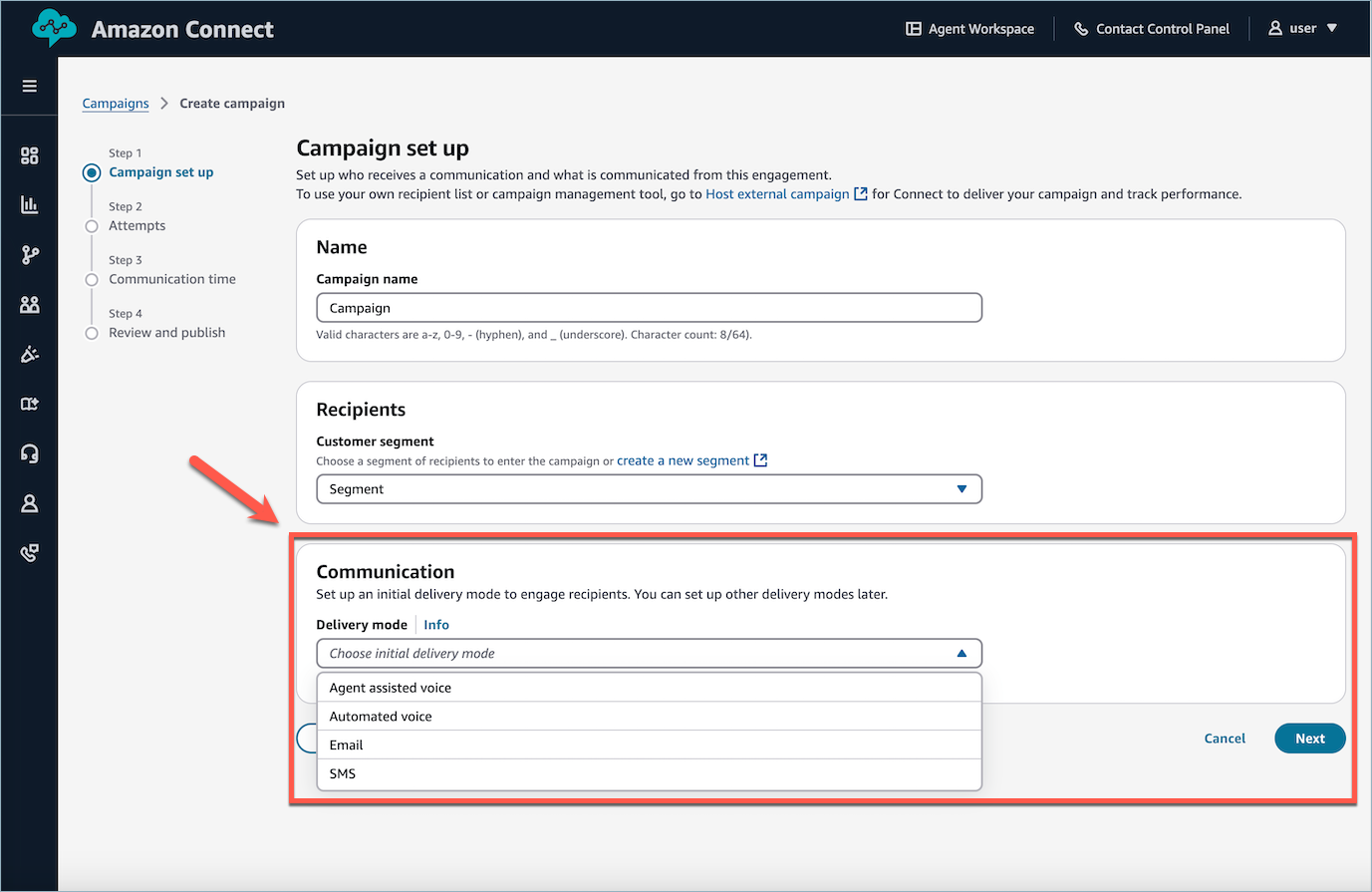
Nota
I destinatari con endpoint errati o non validi vengono esclusi dalla comunicazione. Ad esempio, per una campagna e-mail, un destinatario con indirizzo e-mail «jane.doe @abc! com» non è valido e non verrà elaborato.
Configurazioni dei canali per le campagne in uscita
Tentativi di campagne in uscita
Comunicazioni per destinatario
Puoi controllare la frequenza con cui ogni destinatario viene contattato impostando limiti di comunicazione per la campagna. Basta specificare il numero massimo di messaggi che un destinatario può ricevere entro un periodo di tempo definito (ad esempio, al giorno, alla settimana o al mese). Se un destinatario ha già ricevuto il numero massimo di comunicazioni entro uno qualsiasi degli intervalli di tempo impostati, Amazon Connect Outbound Campaigns ignorerà automaticamente quel destinatario e non riceverà altri messaggi dalla campagna.
Esempio:
Se imposti un limite di 4 comunicazioni per 2 giorni e 6 comunicazioni per 2 settimane (14 giorni), qualsiasi destinatario che abbia già ricevuto 4 messaggi negli ultimi 2 giorni o 6 messaggi negli ultimi 14 giorni non verrà più contattato da questa campagna.
Amazon Connect Outbound Campaigns considera ogni volta che un destinatario viene contattato, indipendentemente dall'interazione del destinatario con il messaggio, come una comunicazione. Ad esempio, una telefonata che termina con un messaggio vocale viene comunque considerata una comunicazione. Amazon Connect Outbound Campaigns modificherà il numero di comunicazioni se riesce a determinare che il messaggio non ha mai raggiunto l'utente finale e commetterà sempre un errore di conteggio eccessivo.
Oltre a impostare limiti di comunicazione per le singole campagne, puoi anche definire limiti di comunicazione totali a livello di istanza. Questi limiti controllano il numero di messaggi che un destinatario può ricevere in tutte le campagne in esecuzione all'interno della tua istanza Amazon Connect in un periodo di tempo specifico. Se un destinatario raggiunge il limite specificato, ad esempio 10 comunicazioni a settimana, verrà escluso da ulteriori messaggi in tutte le campagne fino al ripristino della finestra temporale. Questo aiuta a garantire che il volume complessivo dei messaggi rimanga entro limiti accettabili.
Per le campagne critiche, hai la possibilità di disattivare i limiti totali di comunicazione abilitando l'impostazione Ignora i limiti totali. Ciò consente a queste campagne di aggirare i limiti a livello di istanza, garantendo che i messaggi importanti vengano recapitati senza essere bloccati da altre campagne in corso.
Nota
-
Il numero totale di messaggi tra le campagne non verrà necessariamente incrementato immediatamente, ma alla fine sarà accurato. Ad esempio, se due campagne hanno come target lo stesso utente nello stesso momento, la comunicazione della prima campagna potrebbe non riflettersi nel conteggio totale delle comunicazioni al momento del controllo della seconda campagna.
-
Tutte le comunicazioni relative a tutte le campagne nello stato attivo vengono prese in considerazione per determinare se un destinatario ha violato i limiti totali.
-
Amazon Connect Outbound Campaigns misura un giorno come una finestra temporale di 24 ore a partire dal momento corrente.
-
Qualsiasi comunicazione inviata da una campagna che ignora i limiti totali non verrà conteggiata ai fini dei limiti di comunicazione totali dell'istanza. Queste campagne vengono considerate al di fuori dell'ambito dei limiti a livello di istanza.
Limiti totali di comunicazione
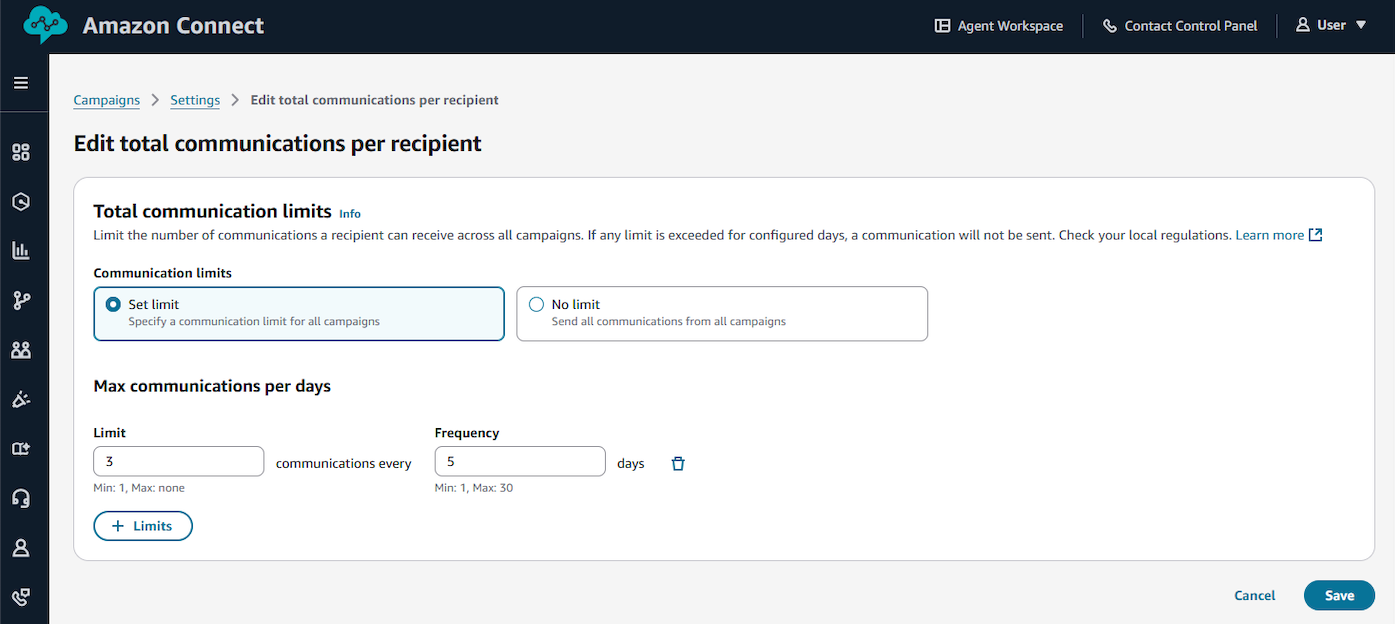
Limiti di comunicazione della campagna, frame
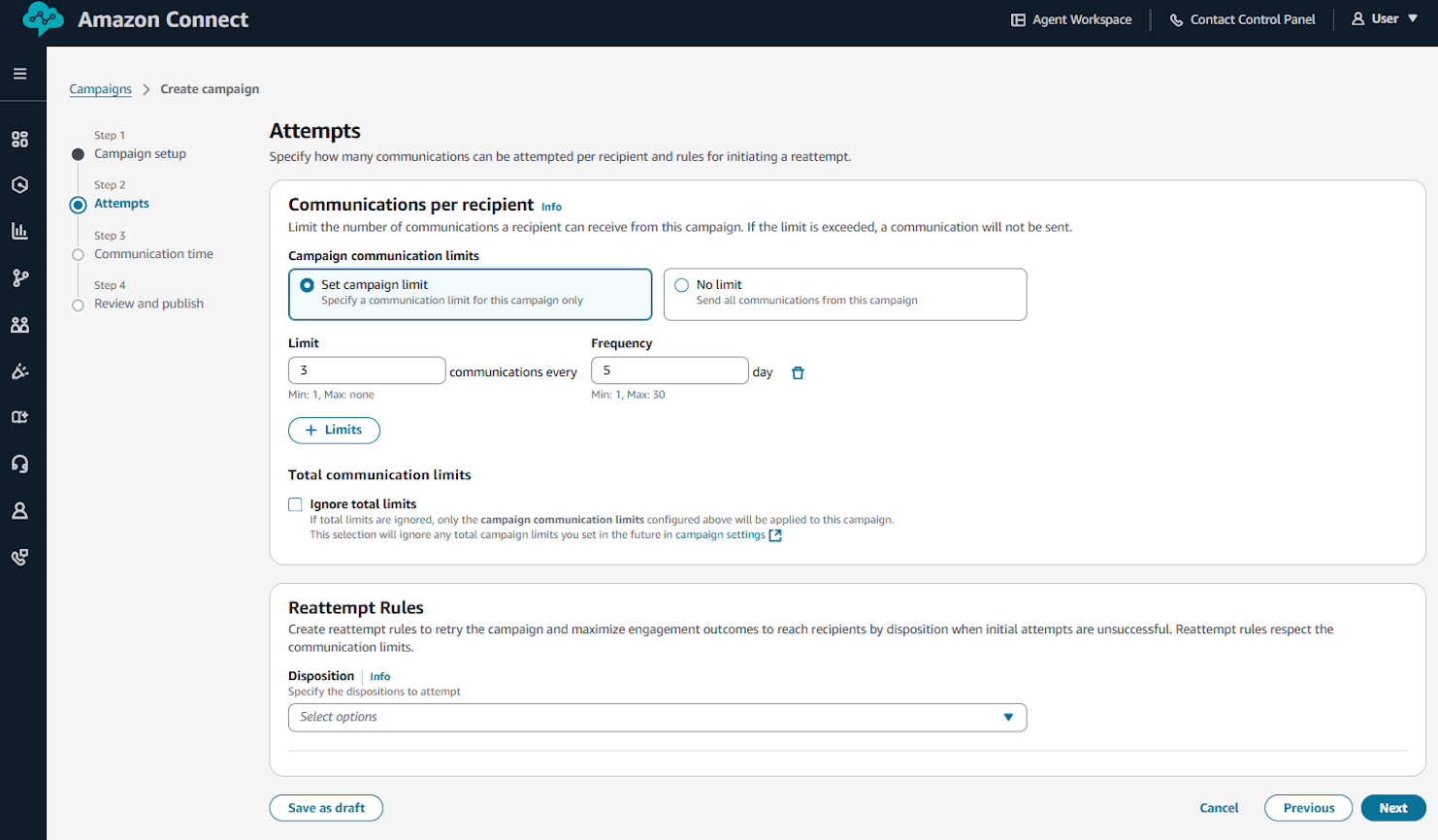
Regole per riprovare le campagne in uscita
I risultati della comunicazione danno luogo a codici di disposizione. Puoi selezionare un sottoinsieme di quei codici di disposizione per i quali desideri ritentare una comunicazione. Il menu a discesa Disposizioni è precompilato con i possibili codici da utilizzare.
-
Riprova: seleziona il canale su cui riprovare. Dopo aver selezionato il canale, viene visualizzata la possibile configurazione aggiuntiva.
-
Avvio: seleziona un tempo di attesa opzionale prima di riprovare.
Di seguito è riportato un elenco di codici di disposizione disponibili nel menu a discesa Disposizione che consentono di configurare una regola di nuovo tentativo.
-
Canale vocale (Agent e Automated Voice)
Codice di disposizione nell'interfaccia utente ID evento della campagna (lo stato AMD) Descrizione Occupato SIT_TONE_BUSYIl numero chiamato era occupato.
Il comportamento dei nuovi tentativi per i numeri occupati può variare. Per alcune campagne potresti voler riprovare i numeri occupati, per altre no. Dipenderà dalla configurazione specifica della campagna.
Numero non valido SIT_TONE_INVALID_NUMBERIl numero digitato non era un numero valido. Senza risposta AMD_UNANSWEREDIl numero chiamato continuava a squillare, ma la chiamata non rispondeva.
In genere, questo stato comporta un nuovo tentativo di contattare nuovamente il cliente in un secondo momento.
Segreteria telefonica VOICEMAIL_BEEPAl numero selezionato è stato risposto tramite segreteria telefonica con un segnale acustico.
In genere, questo stato comporta un nuovo tentativo di contattare nuovamente il cliente in un secondo momento.
-
Canale di posta elettronica
Codice di disposizione nell'interfaccia utente ID dell'evento della campagna Descrizione Rimbalzato BounceUn problema relativo all'e-mail o al server del destinatario ha respinto definitivamente l'e-mail, impedendo ad Amazon Connect di recapitare il messaggio. -
Canale SMS
Codice di disposizione nell'interfaccia utente ID dell'evento della campagna Descrizione Bloccato TEXT_BLOCKEDIl dispositivo o l'operatore del destinatario sta bloccando i messaggi SMS. Numero non valido TEXT_INVALIDIl numero di telefono di destinazione non è valido. Irraggiungibile TEXT_UNREACHABLEGli eventi irraggiungibili si verificano quando il dispositivo del destinatario non è attualmente disponibile. Ad esempio, il dispositivo potrebbe essere spento o disconnesso dalla rete.
L'immagine seguente mostra un esempio di impostazione della regola Riprova per le e-mail respinte.
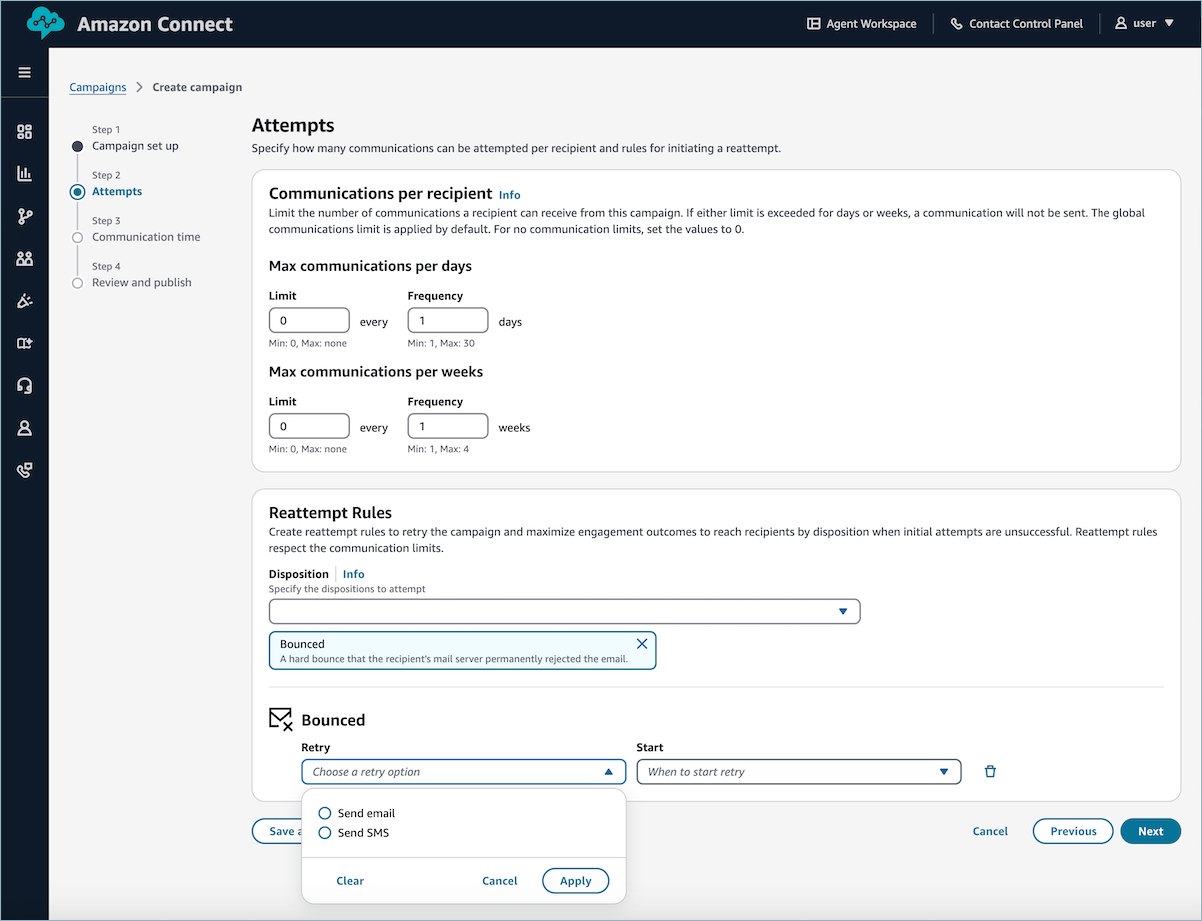
L'immagine seguente mostra che se si sceglie Invia e-mail in risposta a un'e-mail respinta, viene richiesto di fornire l'indirizzo e-mail in uscita, il nome del mittente descrittivo, il modello di e-mail e la versione.
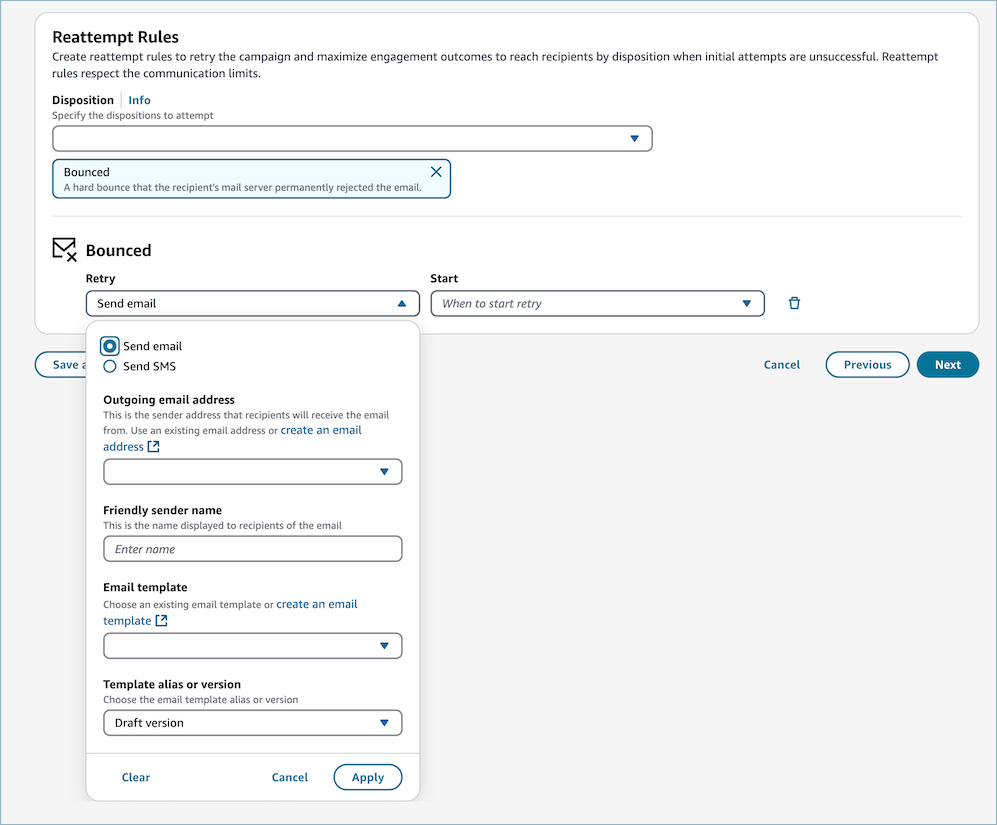
L'immagine seguente mostra che se si sceglie Invia SMS in risposta a un'e-mail respinta, viene richiesto di fornire il numero di telefono, il modello SMS e l'alias o la versione del modello.
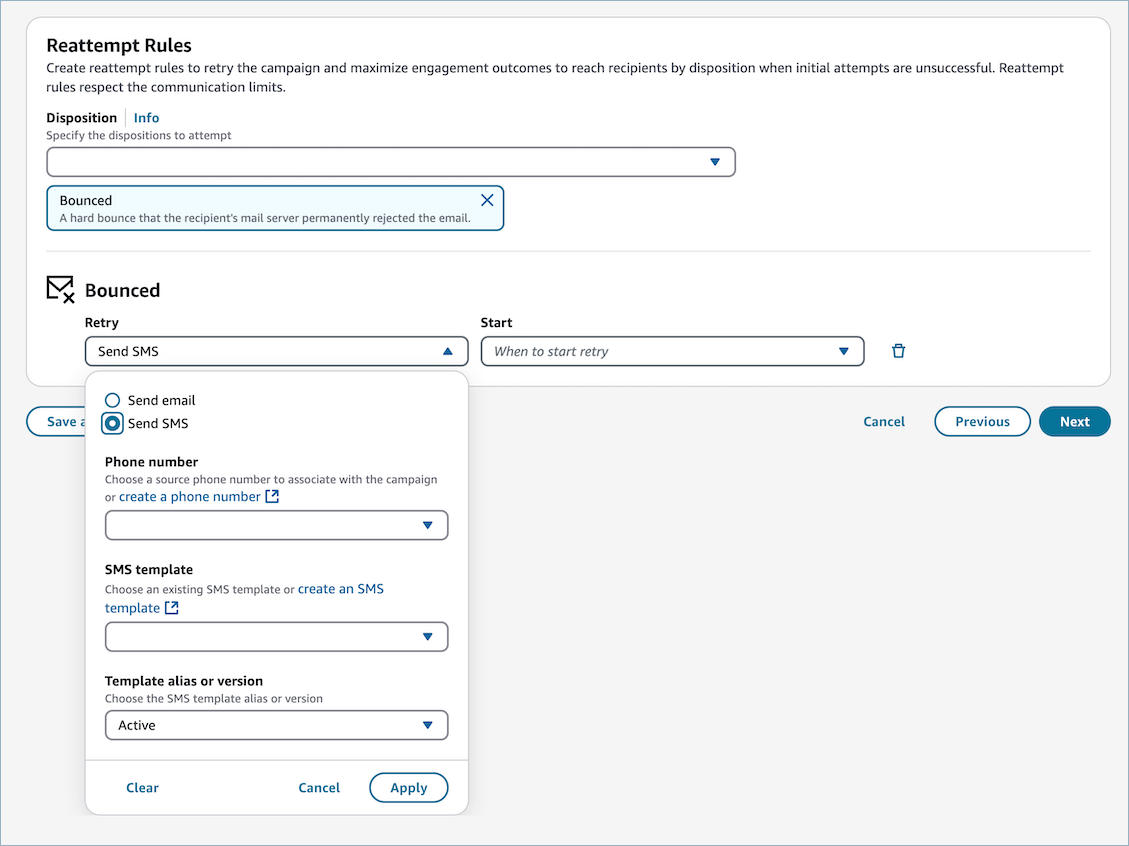
Configurazione della campagna e selezione dei tipi di contatto dei destinatari per la comunicazione
Lo scopo di questa guida è mostrare come è possibile configurare la campagna per passare da un tipo di contatto all'altro per ogni destinatario.
Nota
Configura le preferenze di coinvolgimento e carica i dati nei profili dei clienti. Per informazioni dettagliate sull'inserimento dei profili dei clienti prima della creazione di una campagna, consulta Inserimento di profili basati sull'account.
-
Il numero massimo di tentativi di chiamata per numero definisce il numero di tentativi di chiamata per ogni tipo di contatto in tutte le disposizioni.
-
Azione successiva: opzionale, consente di passare al tipo di contatto successivo disponibile per il tipo di contatto fornito utilizzando profile/account le preferenze di coinvolgimento nei profili dei clienti
Nota
Puoi impostare il numero di tentativi di riprova e le azioni successive, ma le comunicazioni non supereranno i limiti massimi impostati per ciascun destinatario.
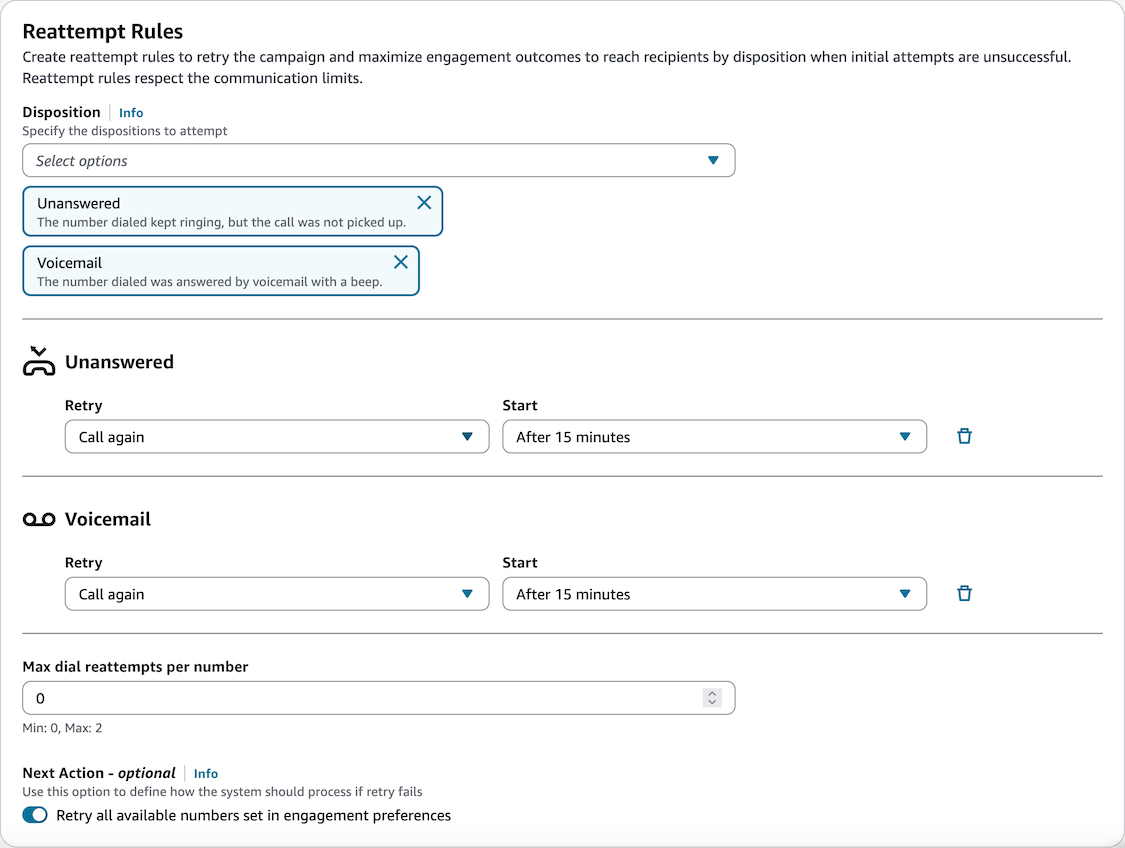
Scenari di esempio
Ordine di chiamata prioritario (nel profilo del cliente):
-
Principale (cellulare)
-
Secondario (Home)
-
Terziario (lavoro)
Scenario A - Tentativi di chiamata: tutti i numeri falliscono con «Occupato» - Azione di nuovo tentativo: chiamata di nuovo. Numero massimo di tentativi di chiamata per numero: 0. Attivato per riprovare tutti i numeri disponibili per il destinatario.
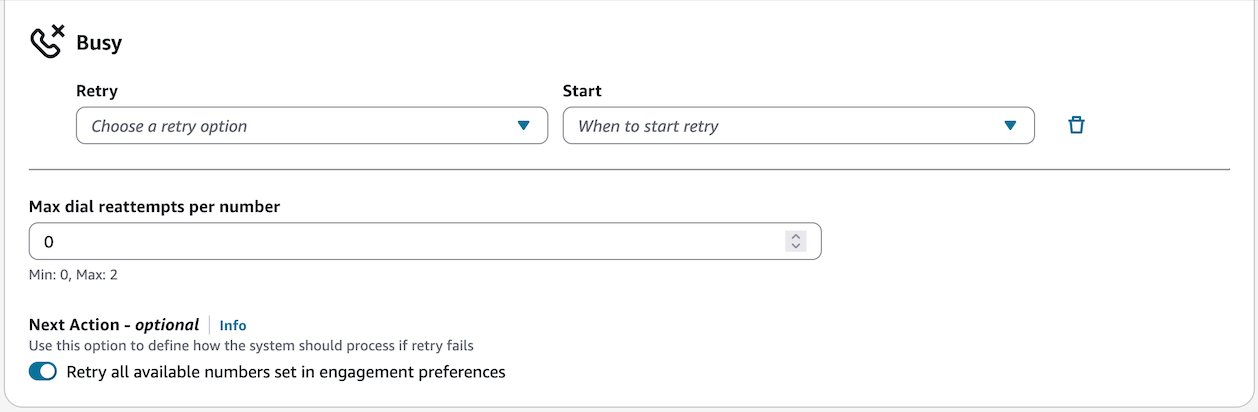
| Tentativo | Numero di telefono | Disposizione | Azione intrapresa | Totale tentativi |
|---|---|---|---|---|
| 1 | Mobile | Occupato | Passa al numero successivo (home) | 1 |
| 2 | Home | Occupato | Passa al numero successivo (lavoro) | 2 |
| 3 | Lavoro | Occupato | Fine: è stato raggiunto il numero massimo di tentativi di chiamata | 3 |
Scenario B - Tentativi di chiamata: tutti i numeri falliscono con «Occupato» - Azione di nuovo tentativo: chiamata di nuovo. Numero massimo di tentativi di chiamata per numero: 2. Attivato per riprovare tutti i numeri disponibili per il destinatario.

| Tentativo | Numero di telefono | Disposizione | Azione intrapresa | Totale tentativi |
|---|---|---|---|---|
| 1 | Mobile | Occupato | Attendi 15 minuti, chiama di nuovo | 1 |
| 2 | Mobile | Occupato | Attendi 15 minuti, chiama di nuovo | 2 |
| 3 | Mobile | Occupato | Passa al numero successivo (Home) | 3 |
| 1 | Home | Occupato | Attendi 15 minuti, chiama di nuovo | 4 |
| 2 | Home | Occupato | Attendi 15 minuti, chiama di nuovo | 5 |
| 3 | Home | Occupato | Passa al numero successivo (Lavoro) | 6 |
| 1 | Lavoro | Occupato | Attendi 15 minuti, chiama di nuovo | 7 |
| 2 | Lavorare | Occupato | Attendi 15 minuti, chiama di nuovo | 8 |
| 3 | Lavorare | Occupato | Fine: è stato raggiunto il numero massimo di tentativi di chiamata | 9 |
Scenario C - Tentativi di chiamata: tutti i numeri falliscono con «Occupato» - Azione di nuovo tentativo: chiamata di nuovo. Numero massimo di tentativi di chiamata per numero: 2. Attivata l'opzione NON per riprovare tutti i numeri disponibili per il destinatario.

| Tentativo | Numero di telefono | Disposizione | Azione intrapresa | Totale tentativi |
|---|---|---|---|---|
| 1 | Mobile | Occupato | Attendi 15 minuti, chiama di nuovo | 1 |
| 2 | Mobile | Occupato | Attendi 15 minuti, chiama di nuovo | 2 |
| 3 | Mobile | Occupato | Fine: è stato raggiunto il numero massimo di tentativi di chiamata | 3 |
Scenario D - Tentativi di chiamata: disposizione mista tra «Senza risposta», «Occupato» - Azione di nuovo tentativo: chiamata di nuovo. Numero massimo di tentativi di chiamata per numero: 2. Attivato per riprovare tutti i numeri disponibili per il destinatario.
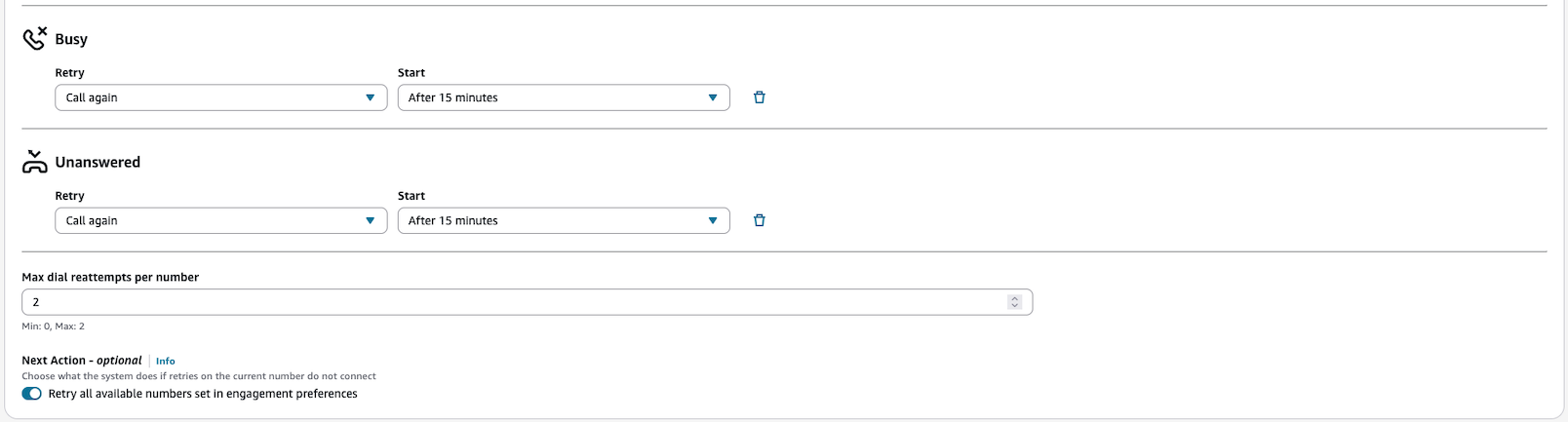
| Tentativo | Numero di telefono | Disposizione | Azione intrapresa | Totale tentativi |
|---|---|---|---|---|
| 1 | Mobile | Senza risposta | Attendi 30 minuti, chiama di nuovo | 1 |
| 2 | Mobile | Occupato | Attendi 15 minuti, chiama di nuovo | 2 |
| 3 | Mobile | Occupato | Passa al numero successivo (Home) | 3 |
| 1 | Home | Occupato | Attendi 15 minuti, chiama di nuovo | 4 |
| 2 | Home | Senza risposta | Attendi 30 minuti, chiama di nuovo | 5 |
| 3 | Home | Senza risposta | Passa al numero successivo (Lavoro) | 6 |
| 1 | Lavoro | Occupato | Attendi 15 minuti, chiama di nuovo | 7 |
| 2 | Lavorare | Occupato | Attendi 15 minuti, chiama di nuovo | 8 |
| 3 | Lavorare | Occupato | Fine: è stato raggiunto il numero massimo di tentativi di chiamata | 9 |
Tempo di comunicazione
Puoi specificare orari validi per tentare di contattare i tuoi utenti. L'ora di comunicazione attiva specifica gli orari validi, in base al giorno della settimana. Le eccezioni al tempo di comunicazione, un'impostazione facoltativa, specificano giorni specifici dell'anno durante i quali non si desidera che vengano inviate comunicazioni, anche se quel giorno rientra in un orario di comunicazione attivo.
Time zone (Fuso orario)
Affinché la Campaign determini il momento opportuno in cui tentare di comunicare con un determinato destinatario, devi fornire un fuso orario. È possibile selezionare un fuso orario standard, che verrà utilizzato per tutti i destinatari, oppure specificare il fuso orario locale del destinatario. I destinatari senza fuso orario specificato sono esclusi dalla consegna dei messaggi.
-
Fuso orario standard:
Il fuso orario selezionato verrà utilizzato per tutti i destinatari. Seleziona questa opzione se conosci il fuso orario di tutti i destinatari del tuo segmento o se desideri che tutte le comunicazioni vengano inviate nello stesso momento.
-
Fuso orario locale del destinatario:
Le campagne Amazon Connect Outbound utilizzano l'indirizzo fornito, and/or il prefisso del numero di telefono, per dedurre il fuso orario del destinatario. Se non è possibile determinare il fuso orario (ad esempio, se l'indirizzo e il numero di and/or telefono è mancante o non è valido), il destinatario verrà escluso dalla campagna. Seleziona questa opzione se è importante inviare comunicazioni ai destinatari solo durante le loro specifiche ore locali.
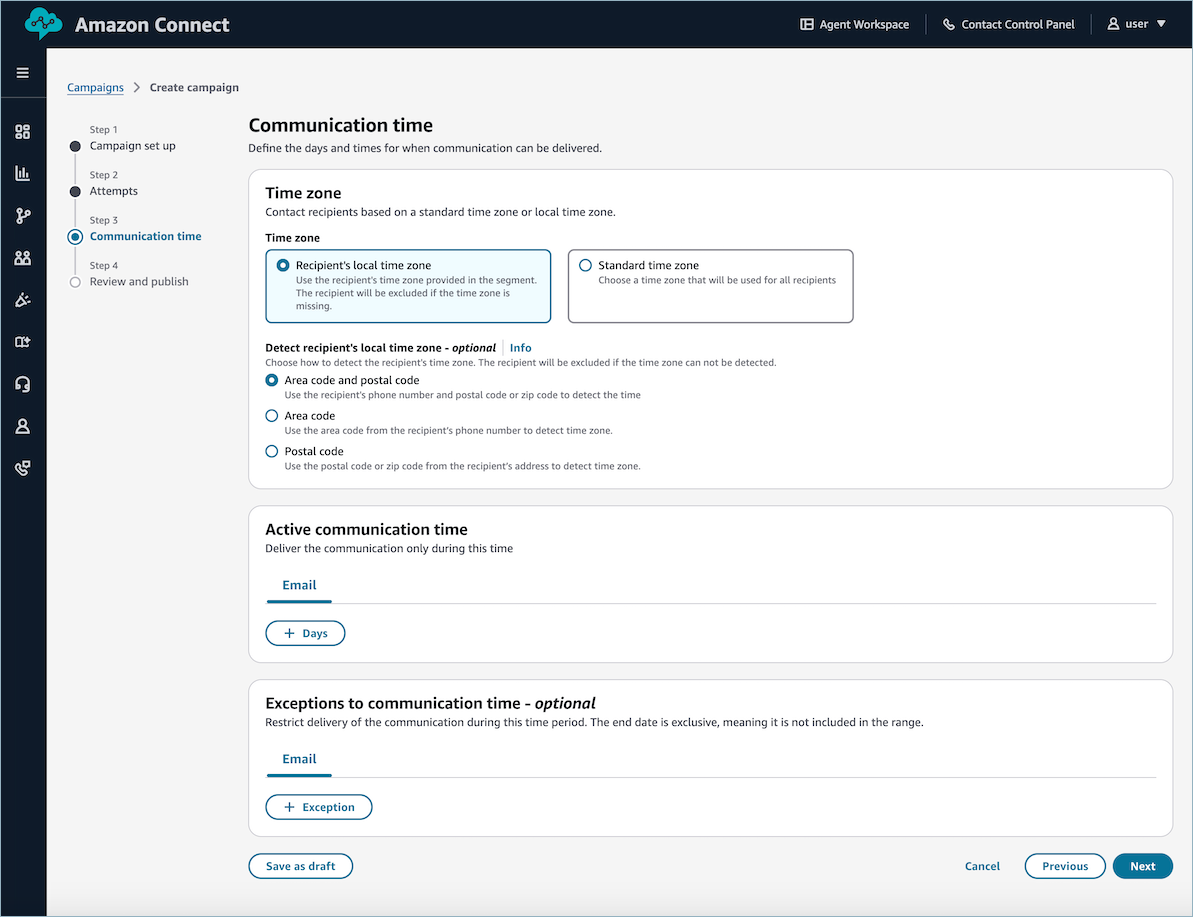
Tempo di comunicazione attivo
Il tempo di comunicazione attivo rappresenta i tempi in cui le campagne Amazon Connect Outbound possono inviare comunicazioni relative a questa campagna. Per aggiungere orari di comunicazione attivi:
-
Seleziona il canale. In alternativa, seleziona Applica a tutti i canali per applicare i tempi di comunicazione attivi a ciascun canale.
-
Seleziona il giorno della settimana da configurare. Se lo desideri, puoi aggiungere più orari di comunicazione attivi per ogni giorno.
-
Seleziona l'intervallo di tempo durante il quale le campagne Amazon Connect Outbound possono inviare comunicazioni in un determinato giorno.
Nota
-
Amazon Connect Le campagne in uscita valuteranno gli orari di partenza e di arrivo relativi al fuso orario standard o al fuso orario locale del destinatario, a seconda di quale sia specificato.
-
Se non viene fornito alcun orario di comunicazione attivo L'orario di comunicazione attivo, le comunicazioni ai destinatari previsti verranno tentate non appena la campagna viene pubblicata.
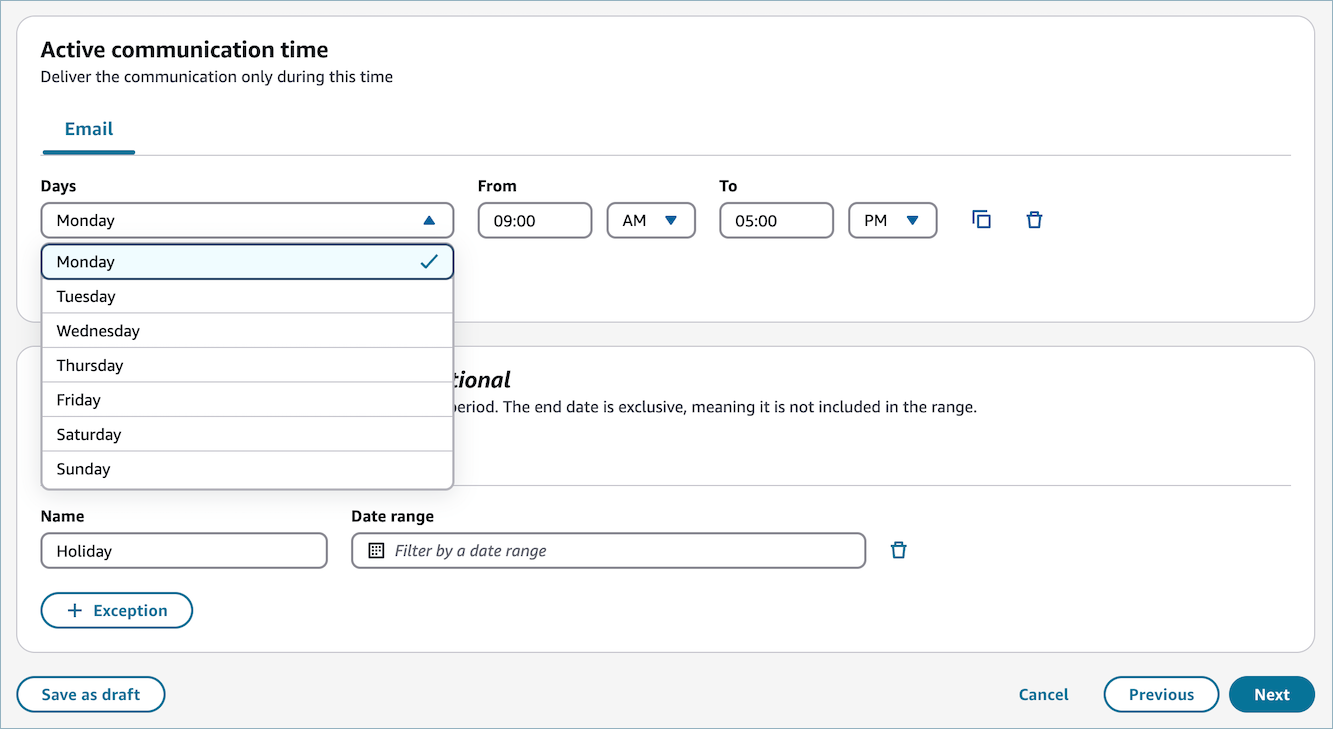
Eccezioni all'orario di comunicazione - (opzionale)
Le eccezioni all'orario di comunicazione sono un insieme opzionale di giorni di calendario specifici per i quali non si desidera inviare comunicazioni. Se nella campagna sono incluse eccezioni, è necessario specificare anche gli orari di comunicazione attivi. Per aggiungere eccezioni al tempo di comunicazione:
-
Seleziona il canale.
-
Aggiungi un nome per l'eccezione. Questo nome è solo a scopo informativo e non influisce sullo svolgimento della campagna.
-
Seleziona l'intervallo di date per l'eccezione.
Importante
La data di fine è esclusiva. Ad esempio, se si seleziona dal 12 al 13 luglio, verranno bloccate tutte le comunicazioni solo dalle 00:00 del 12 luglio alle 23:59 del 12 luglio. Il 13 luglio non avrebbe alcuna eccezione.
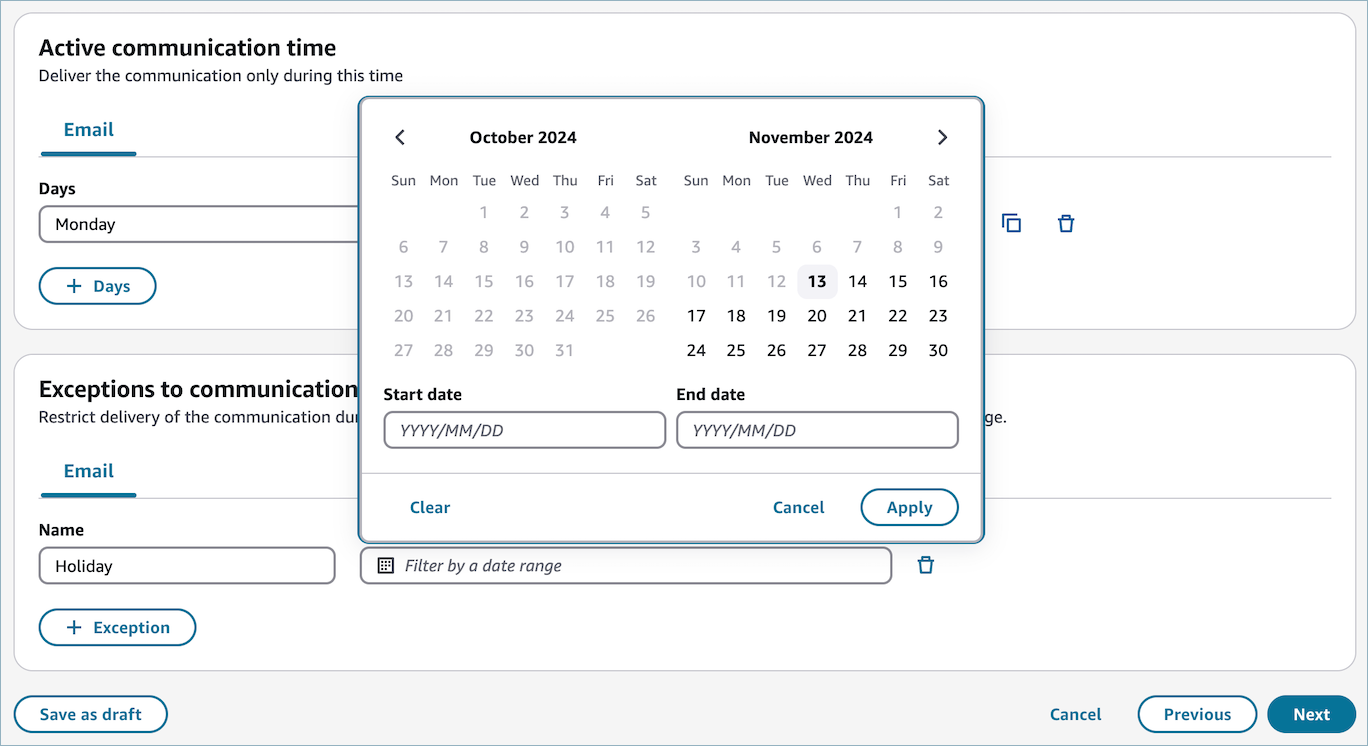
Rivedi e pubblica
Prenditi un momento per esaminare la tua campagna prima della pubblicazione.
Importante
Queste impostazioni non possono essere modificate una volta pubblicata la campagna.
Dopo aver esaminato la campagna, scegli Pubblica per programmare la tua campagna.
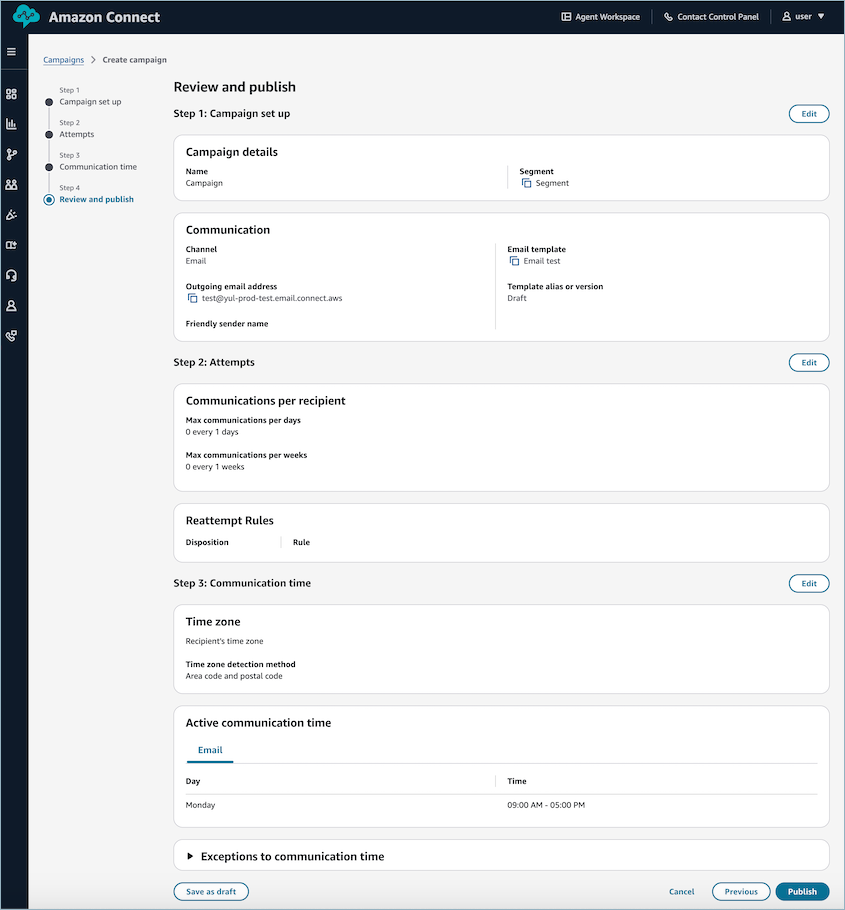
Pianifica la campagna
Specificate quando desiderate che la campagna abbia inizio:
-
Inizia ora: avvia subito la campagna.
-
Inizia più tardi: seleziona il giorno e l'ora specifici di inizio della campagna.
-
Data e ora di scadenza: la data e l'ora in cui le campagne in Amazon Connect uscita devono terminare la campagna. Una campagna scaduta viene visualizzata con lo stato Completato pochi istanti dopo la scadenza.
Gli orari di inizio e fine di una campagna che inizia ora o di una campagna che inizia più tardi dipendono dal fuso orario locale.
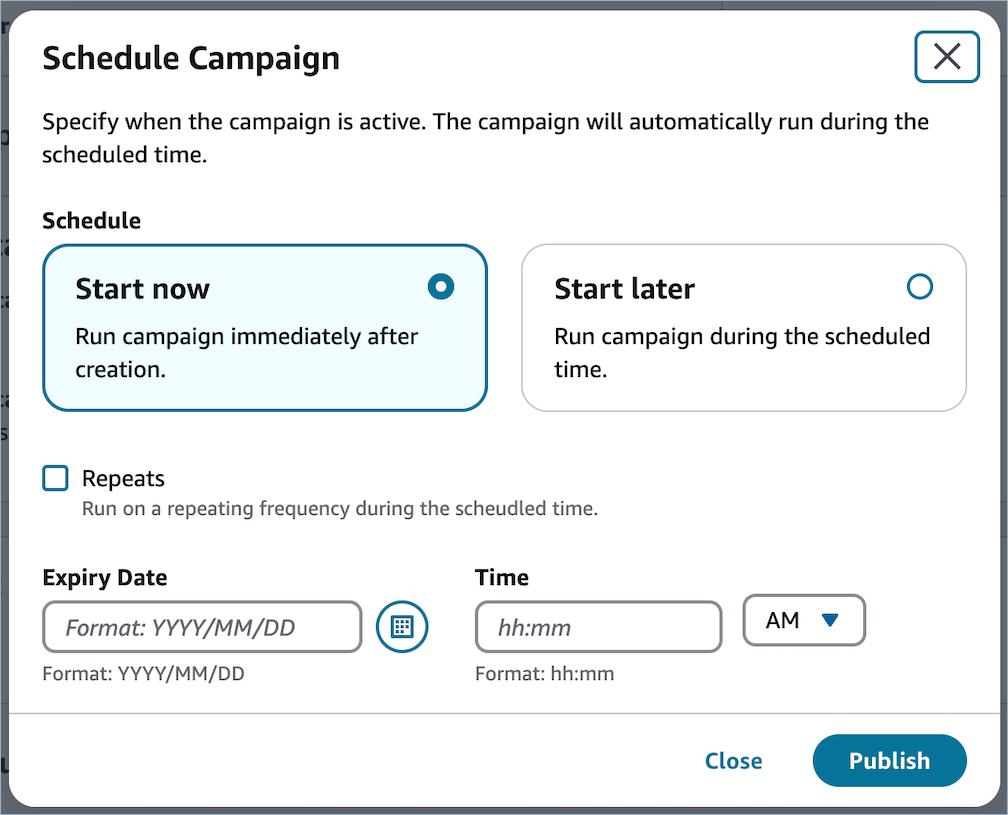
Ripetizioni
Se desideri che la campagna continui a essere pubblicata, seleziona il pulsante di opzione Ripetizioni e scegli una Frequenza. Amazon Connect Le campagne in uscita aggiorneranno quindi i profili nel segmento specificato per questa campagna con la stessa frequenza selezionata. Ad esempio, se pianifichi che la campagna inizi alle 7:03 EST e utilizzi una frequenza giornaliera, i profili del segmento verranno aggiornati ogni giorno alle 7:03 EST.
Nota
Un destinatario può essere attivo in una campagna solo una volta alla volta. Quindi, se è ancora in attesa di uscire dalla campagna quando viene creata la successiva istantanea del segmento e fa parte di quella istantanea, può partecipare alla campagna come parte della seconda istantanea.
Importante
Se un destinatario fa parte di un segmento Snapshot e non partecipa attualmente alla campagna, potrà partecipare, indipendentemente dal fatto che abbia partecipato o meno alla campagna in precedenza.
Pubblicare
Scegli Pubblica per pianificare la tua campagna.
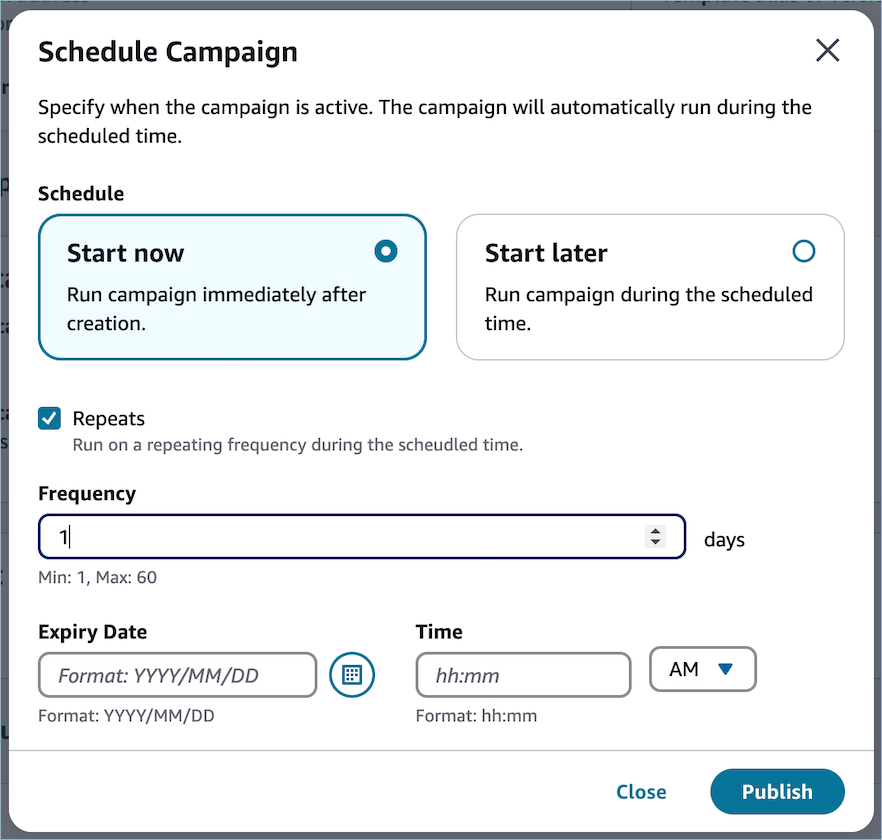
Stati della campagna
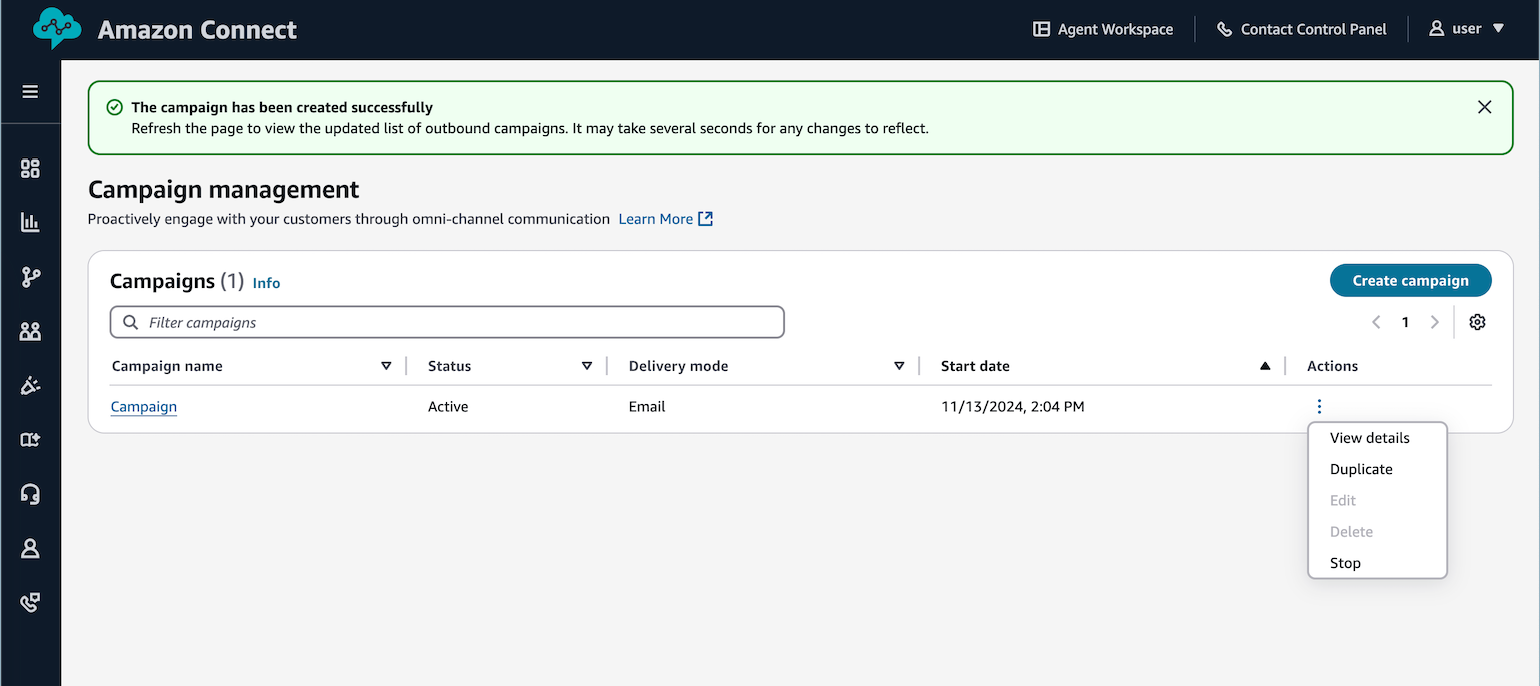
Dopo che una campagna è in corso, puoi interromperla. Puoi anche eliminarla in qualsiasi momento.
Di seguito è riportata una descrizione dei vari stati di una campagna:
-
Bozza: la campagna è in fase di sviluppo e non è ancora stata pubblicata.
-
Attiva: La campagna è stata sviluppata e pubblicata. A seconda della pianificazione della campagna, la campagna potrebbe essere attualmente in corso o potrebbe iniziare a funzionare in un secondo momento.
-
Interrotta: la campagna è stata interrotta. Non è possibile riprendere una campagna che è stata interrotta.
-
Errore: uno stato di errore ha causato il fallimento della campagna.
-
Completata: la campagna è terminata. Tutti i partecipanti hanno partecipato alla campagna e nessun partecipante è in attesa di completarla.